Hoe PVR IPTV Simple Client op Kodi in te stellen
De PVR (Personal Video Recorder) IPTV SimpleClient is een erg handig hulpmiddel voor Kodi-gebruikers waarmee ze live tv kunnen kijken en naar internetradio kunnen luisteren. Het werkt door hen in staat te stellen hun M3U-lijst rechtstreeks te uploaden naar het apparaat waarop je Kodi draait, of dat nu Amazon Fire TV Stick, Windows PC, Mac, Android is, of wat dat betreft.

Met de PVR IPTV Simple Client geïnstalleerd, Kodigebruikers hebben de ondersteuning om live tv te kijken via online IPTV-bronnen (Internet Protocol Television) van over de hele wereld (hoewel voormalige Sovjetstaten prominente bronnen zijn). Het geeft hen ook toegang tot internetradio en volledig functionele EPG's (elektronische programmagidsen). In dit artikel zullen we het uitleggen hoe de PVR IPTV Simple Client op Kodi evenals u alle informatie geven die u nodig hebt om ervan te genieten.
Exclusief aanbod: bespaar 49%. Probeer ExpressVPN zonder risico!
Download de best beoordeelde VPN
30 dagen geld-terug-garantie
Hoe krijg je een GRATIS VPN voor 30 dagen
Als u bijvoorbeeld voor een korte tijd een VPN nodig heeft, kunt u onze VPN met de beste rang gratis krijgen. ExpressVPN biedt een 30-dagen geld-terug-garantie. Je moet betalen voor het abonnement, dat is een feit, maar het staat het toe volledige toegang gedurende 30 dagen en vervolgens annuleert u voor een volledige terugbetaling. Hun annuleringsbeleid zonder vragen doet zijn naam eer aan.
Voordat u gaat instellen PVR IPTV Simple Client, Installeer een VPN
Bij het streamen van live inhoud op Kodi is dat wel zoaltijd een goede gewoonte om een VPN te gebruiken. Dit komt omdat, hoewel de Kodi-software zelf volledig legaal is, deze soms kan worden gebruikt om illegaal toegang te krijgen tot inhoud, hetzij via IPTV of andere bronnen. Sommige gebruikers hebben hierdoor juridische kennisgevingen of zelfs verdere sancties ontvangen. Maar een VPN biedt bescherming door uw internetverbinding zowel gecodeerd als anoniem te maken, waardoor gebruikers worden beschermd tegen mogelijke repercussies. Er zijn op dit moment veel VPN's op de markt, dus het grote dilemma waarmee veel Kodi-gebruikers worden geconfronteerd, is het kiezen. De volgende vier criteria zouden ten grondslag moeten liggen aan uw beslissing: hoge verbindingssnelheden, sterke privacy-instellingen, geen beperkingen op gegevens of verkeer en brede serverbeschikbaarheid.
De beste VPN voor Kodi - IPVanish
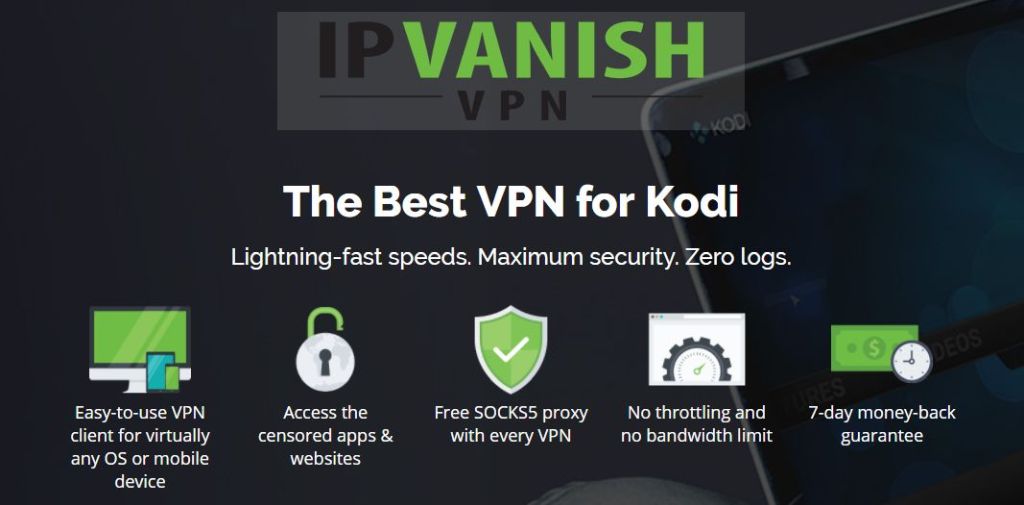
Op basis van deze criteria IPVanish is de beste VPN voor Kodi-gebruikers. Het heeft de beste beveiligings- en privacyvoorzieningen die u zich maar kunt wensen, met eersteklas 256-bit AES-codering, DNS-lekbescherming, een automatische kill-switch en een gegarandeerd geen-logbeleid. Hun snelheden zijn ook daar bij de snelste providers en ze zijn ook consistent op alle servers. Ze hebben meer dan 850 servers beschikbaar in 60 landen over de hele wereld en beperken gebruikers ook niet in bestandstypen of gegevenshoeveelheden. Samengevat maakt dit hen de perfecte VPN voor Kodi-gebruikers en nog beter, IPVanish kan ook met zowat elk apparaat worden gebruikt.
IPVanish biedt een geld-terug-garantie van 7 dagen, wat betekent dat u een week de tijd hebt om het zonder risico te testen. Houd er rekening mee dat Verslavende tips-lezers kunnen hier een enorme 60% besparen op het IPVanish-jaarplan, waarbij de maandelijkse prijs wordt verlaagd naar slechts $ 4,87 / mnd.
Hoe PVR IPTV Simple Client op Kodi in te stellen
Installatie en configuratie van de PVR IPTV SimpleClient vereist dat gebruikers een andere set instructies volgen dan de meeste andere Kodi-add-ons die u mogelijk hebt gedownload. Maar dat betekent niet dat het een moeilijk proces is om te volgen. Hieronder vindt u een eenvoudige stapsgewijze handleiding met informatie over hoe u dit kunt doen. Volg de instructies zorgvuldig op.
- Open Kodi en klik op Add-ons.
- kiezen Mijn add-ons scrol vervolgens naar beneden totdat je ziet PVR-klanten.
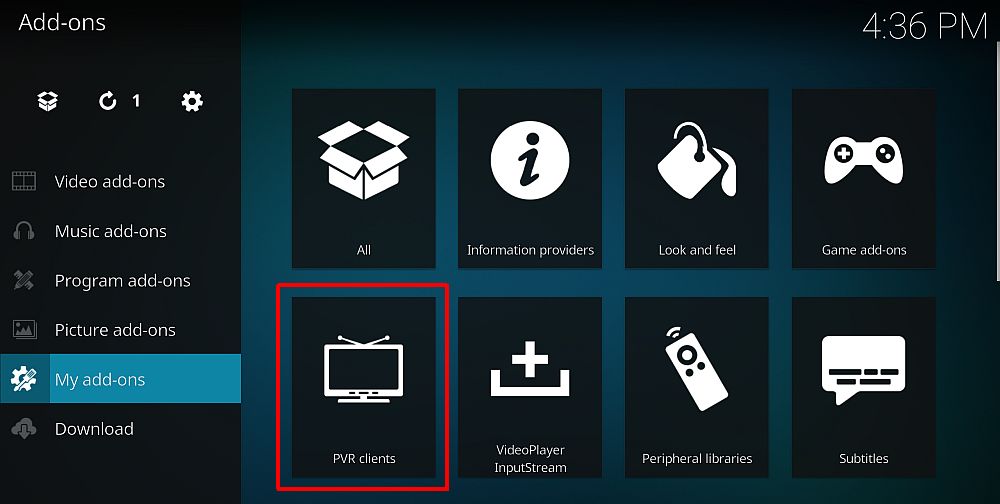
- Klik erop en klik vervolgens op PVR IPTV Simple Client.
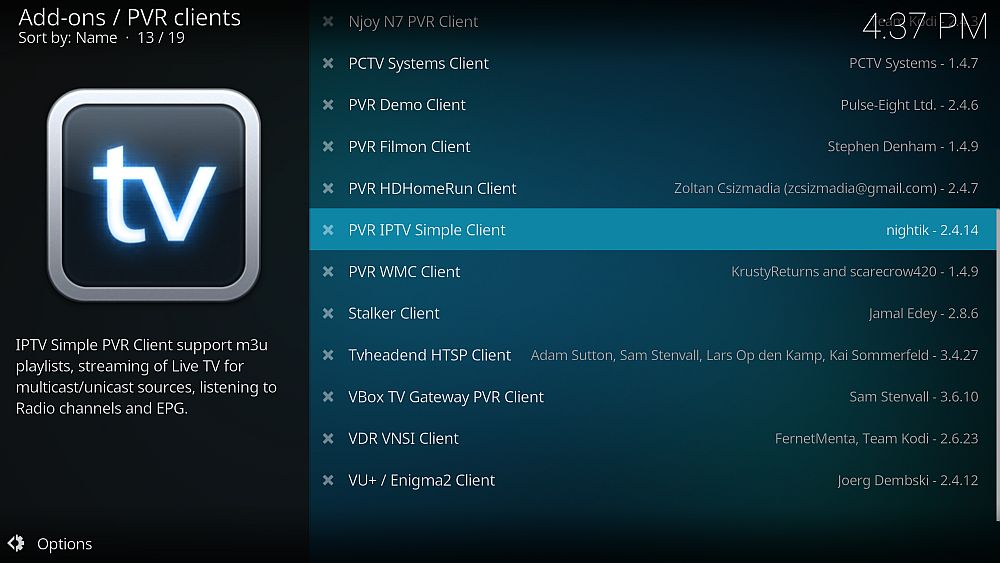
- Selecteer in het pop-upscherm dat volgt Inschakelen.
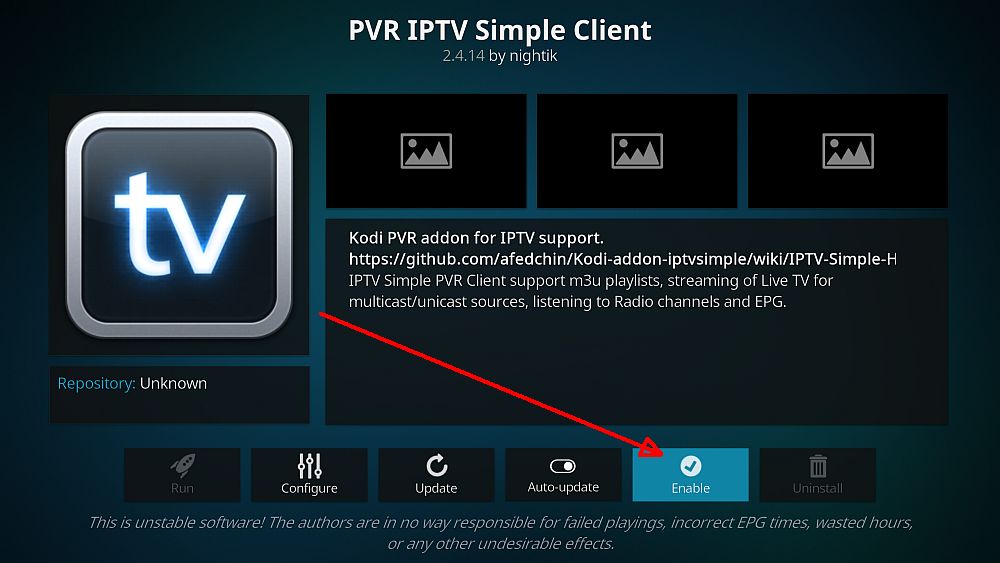
- Klik vervolgens op ‘configureren’. Dit is een beetje lastig, dus volg de volgende twee fasen zorgvuldig
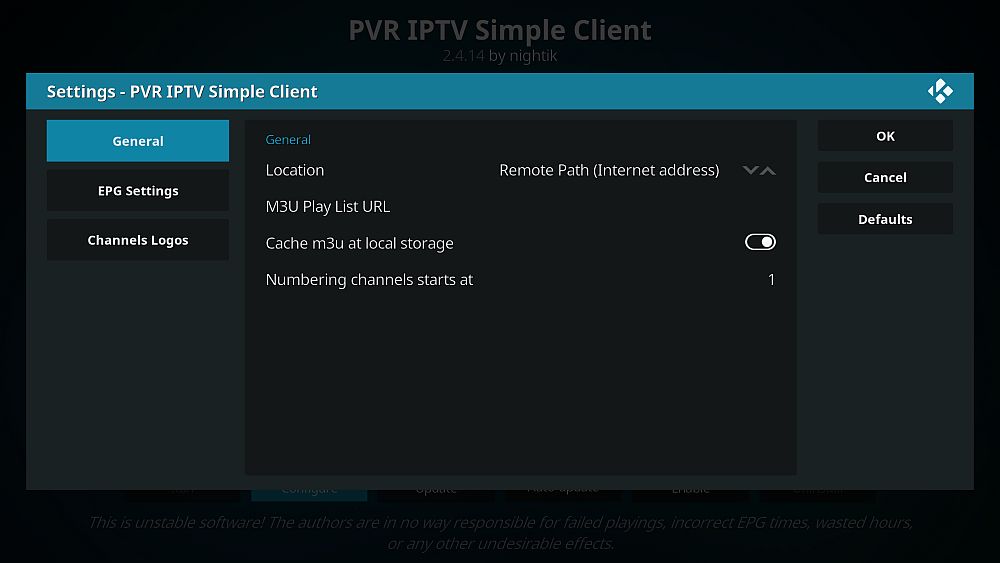
- Als u een URL hebt die verbinding maakt met uw M3U-lijst, zorg er dan voor dat op het scherm staat Extern pad (internetadres) dubbelklik vervolgens waar het staat M3U URL voor afspeellijst. Typ de URL van uw M3U-lijst in het tekstvak (zie hieronder voor meer informatie) en klik vervolgens op OK. OF Als u uw M3U-lijst naar uw streamingapparaat hebt gedownload, klikt u op de pijl omhoog of omlaag naast waar deze staat Extern pad (internetadres). Dit zou nu moeten veranderen om te lezen Lokaal pad (inclusief lokaal netwerk). Klik waar het zegt M3U Pad afspeellijsten stel de locatie van uw M3U-afspeellijstbestand in. Dan klikken OK.
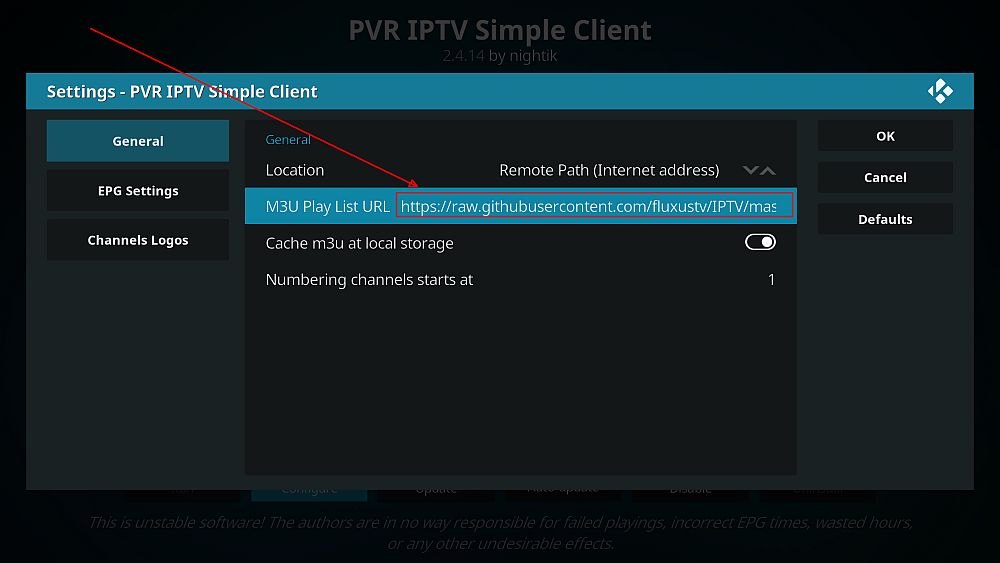
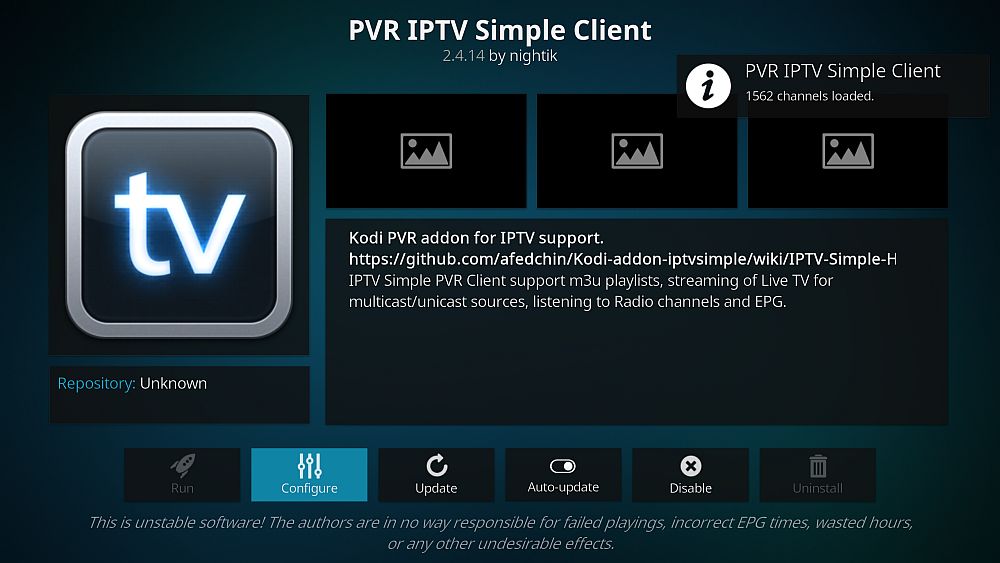
- Kodi zou nu automatisch uw M3U-lijst moeten uploaden. Het zal u informeren dat het moet Herstarten voordat de kanalen beschikbaar komen. U moet dit handmatig doen.
- Zodra dit proces is voltooid, selecteert u op het startscherm van Kodi TV keuze. U zou nu al uw live tv-kanalen in de lijst moeten zien en beschikbaar zijn om te bekijken.
Een M3U-afspeellijst maken
De enige vraag die de meeste gebruikers stellen over dePVR IPTV Simple Client is hoe ze hun eigen M3U-afspeellijst maken. Het klinkt ingewikkeld, maar eigenlijk is het proces weer redelijk eenvoudig. Om dit te doen, moet u een service zoals PasteBin gebruiken. Deze site is zowel gratis als anoniem te gebruiken, op voorwaarde dat u niet kiest om een account aan te maken en in te loggen.
- Eerst moet u enkele IPTV M3U-kanalen online vinden. Een eenvoudige Google-zoekopdracht levert geen tekort aan links voor u op.
- Kopieer de URL's van de gewenste IPTV M3U-kanalen en zorg ervoor dat u de # EXTM3U vermelding bovenaan.
- Open Pastebin en selecteer Maak een nieuwe pasta plak vervolgens de kanalen in.
- Druk op verzenden en voltooi vervolgens de Captcha-beveiligingspincode die volgt.
- Hiermee maak je je M3U-afspeellijst en genereer je eenURL. Kopieer deze URL naar fase 6 (deel 1) van het bovenstaande proces en die kanalen zouden dan beschikbaar moeten worden op Kodi zodra je het installatieproces hebt voltooid.
Gebruik een Readymade M3U-afspeellijst
Als je niet al het mogelijke wilt doendoor uw eigen M3U-speellijst te maken, zijn er een paar kant-en-klare die u kunt gebruiken. Ook deze kunnen worden gevonden met een Google-zoekopdracht, maar de meest uitgebreide is beschikbaar via de volgende URL: https://raw.githubusercontent.com/fluxustv/IPTV/master/list.m3u. Als u deze URL invoert in het hierboven beschreven installatieproces, zijn niet minder dan 1.589 verschillende kanalen beschikbaar voor u. We moeten opmerken dat deze lijst dagelijks wordt gewijzigd, zodat het werkelijke aantal waarschijnlijk nu hoger zal zijn, maar mogelijk ook lager.
De inhoud van deze lijst is zo uitgebreid dat deze er isonmogelijk om het enig recht te doen in dit artikel. Het volstaat te zeggen dat het moeilijker is om een tv-zender of radiozender te vinden die niet beschikbaar is dan een zender die wel beschikbaar is. Het aanbod omvat alles van sport en nieuws tot drama en documentaires en omvat kanalen uit landen over de hele wereld in alle verschillende talen.
Is de kwaliteit goed?
Bij het testen hebben we bijna alle links gevondenleek te werken en de kwaliteit van de streams was altijd van een goede standaard. Het enige nadeel dat we kunnen identificeren, is het ontbreken van een zoekfunctie, wat betekent dat u door de lijst moet bladeren om het gewenste kanaal te zoeken. Maar de kanalen worden per land weergegeven, dus je hoeft alleen het land te vinden dat je zoekt om te zien of het kanaal beschikbaar is. Dit is niet ideaal, maar is een kleine prijs voor de enorme hoeveelheid inhoud van hoge kwaliteit die de PVR IPTV Simple Client voor u beschikbaar stelt.
Het is duidelijk dat we niet alle hebben kunnen testenkanaal, dus wat zijn uw ervaringen met het streamen van tv en radio met behulp van de PVR IPTV Simple Client? Heb je de inhoud en kanalen gevonden waarnaar je op zoek was? Was de kwaliteit in orde? Eventuele aanbevelingen voor ons? Deel uw mening in het commentaar hieronder.

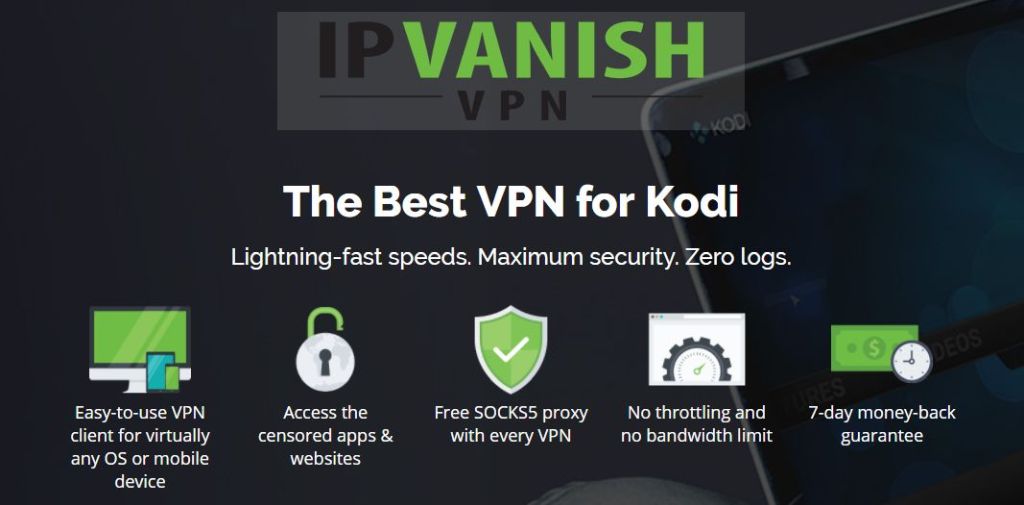

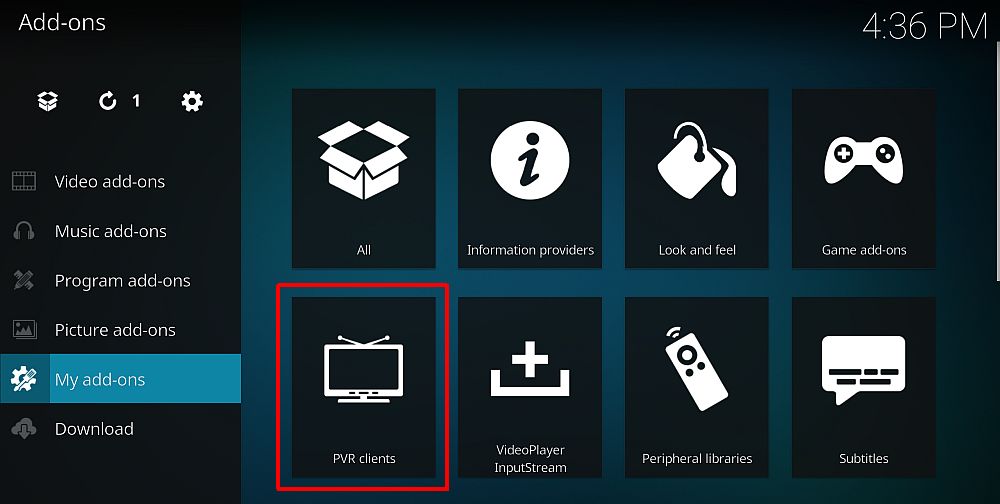
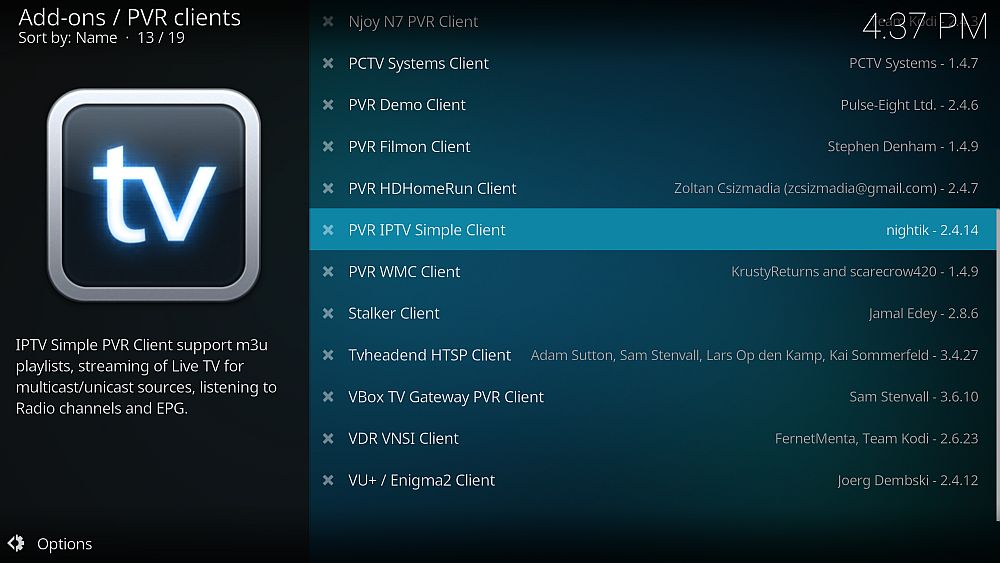
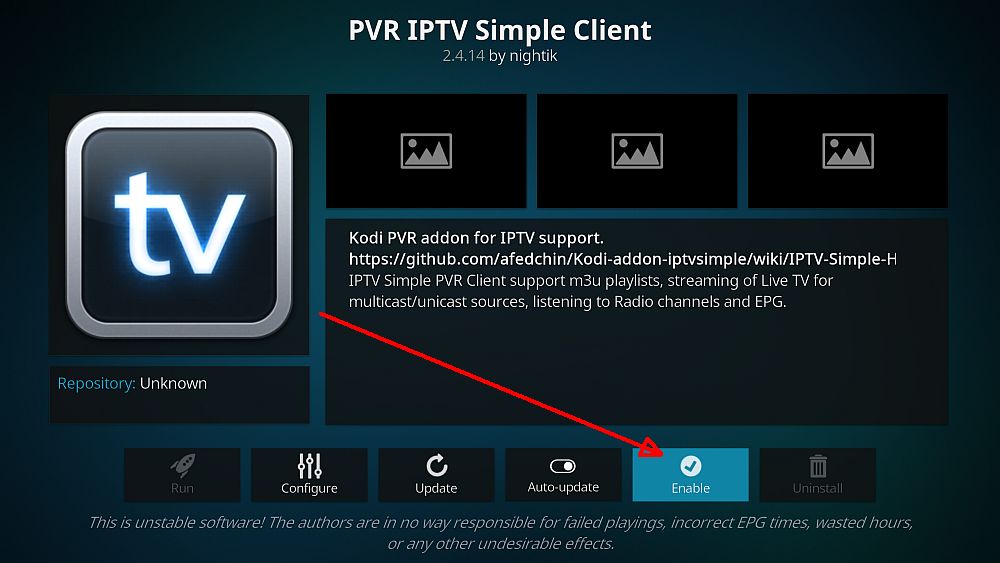
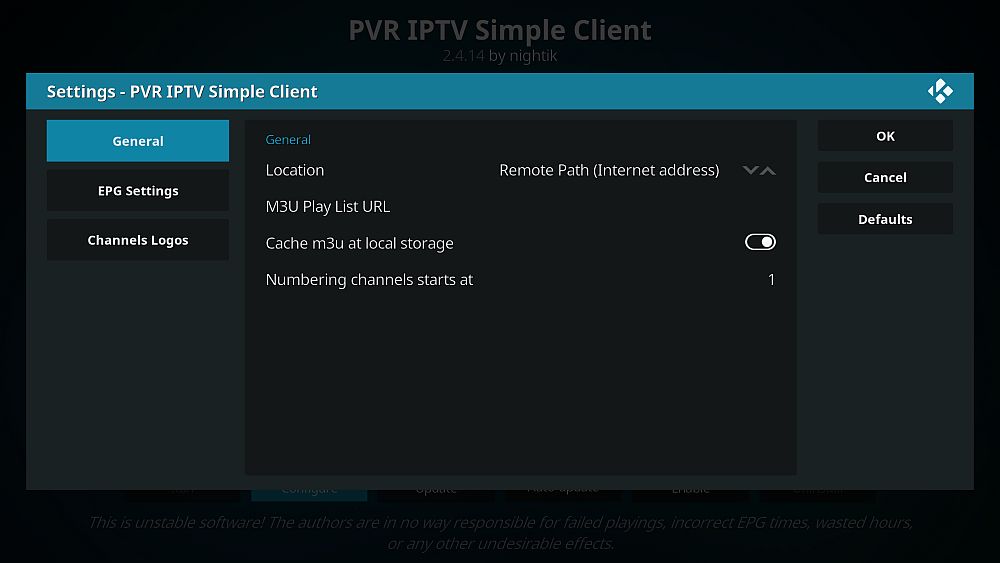
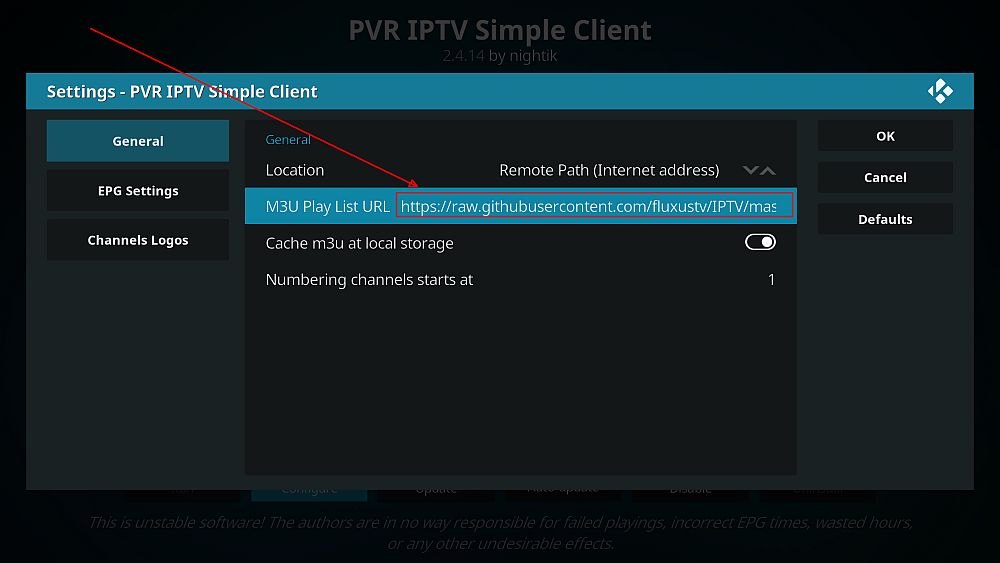
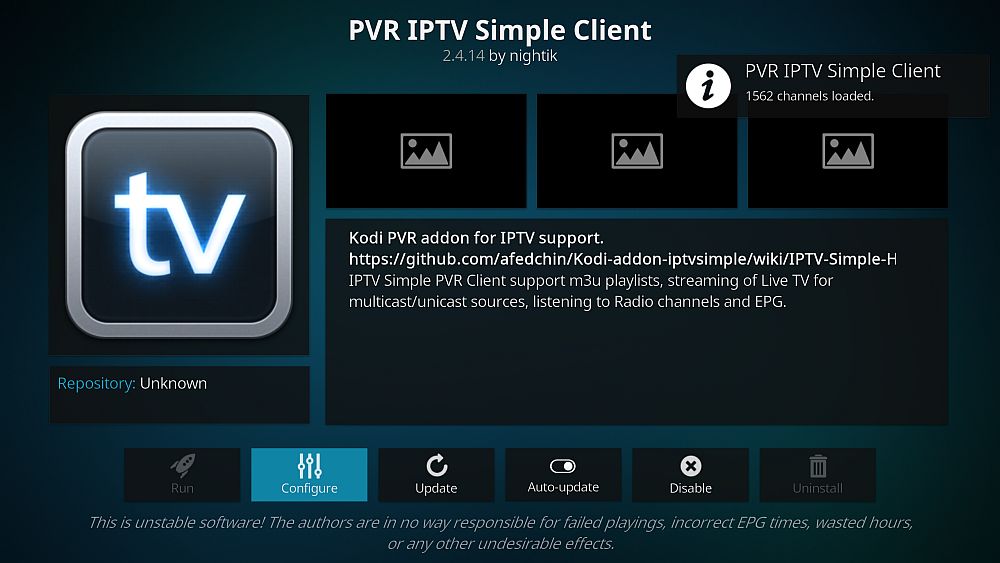


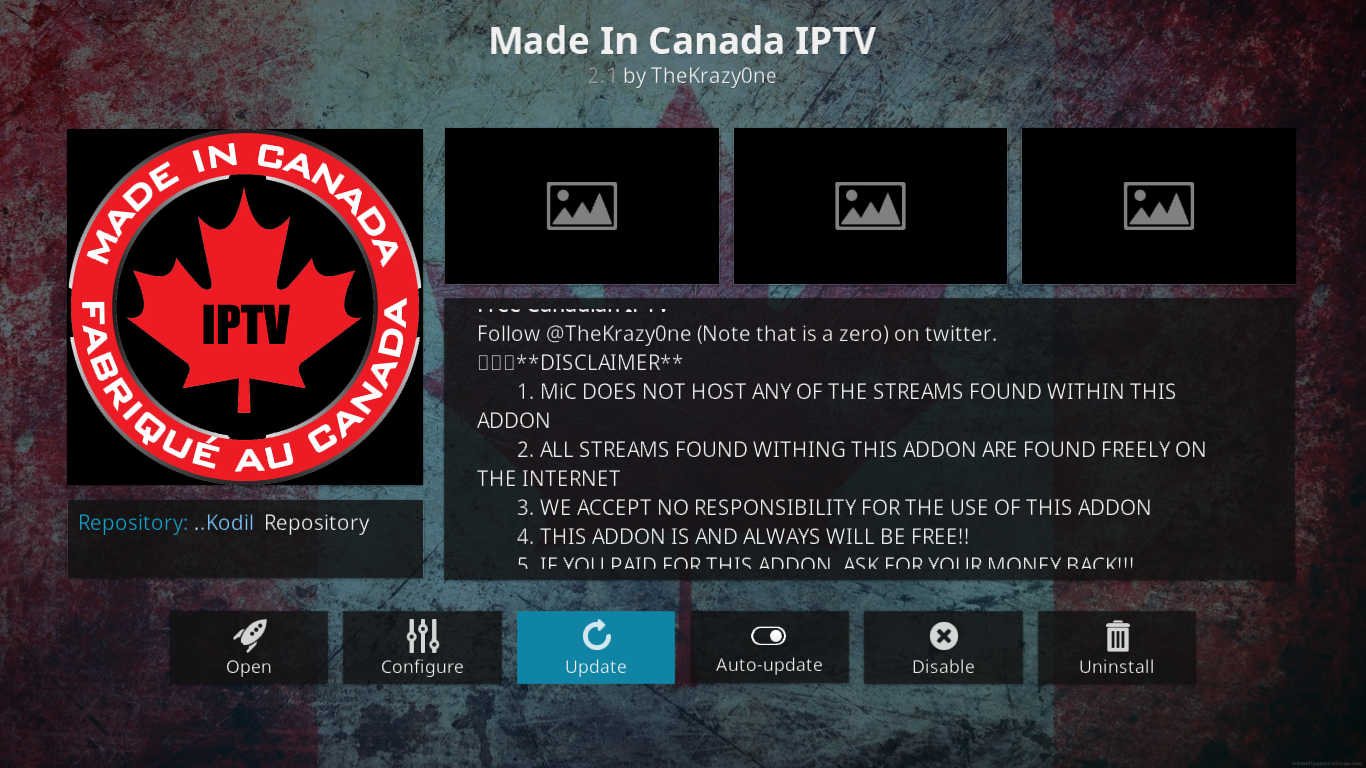




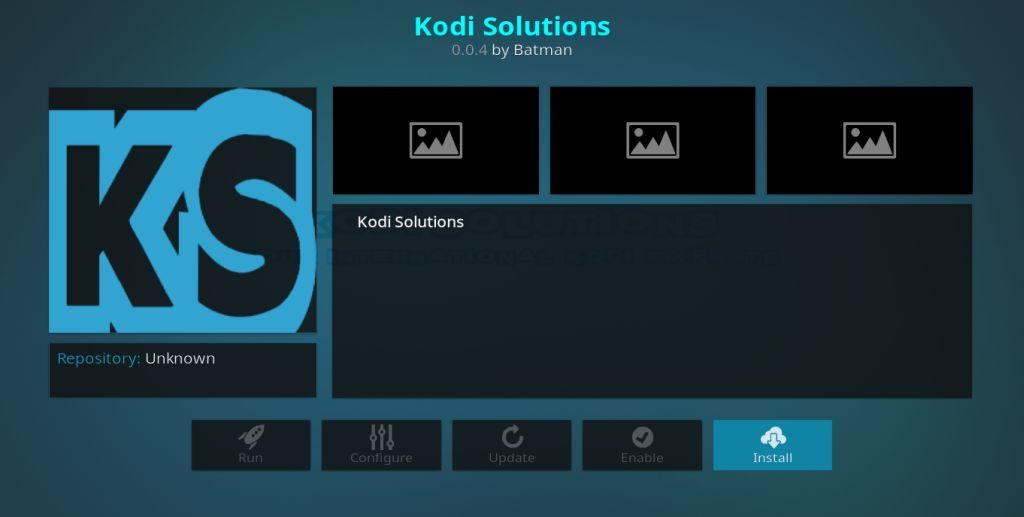




Comments